linux下安装无线网卡驱动
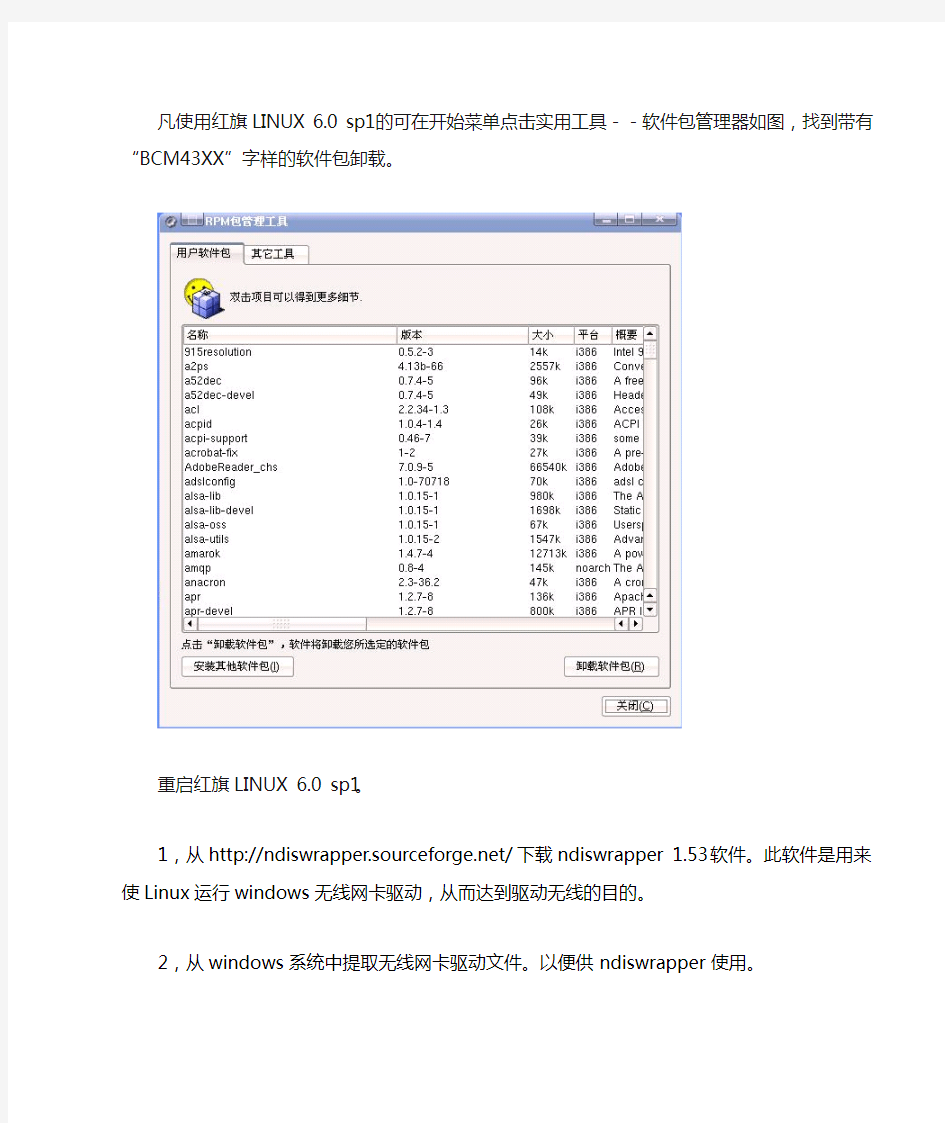
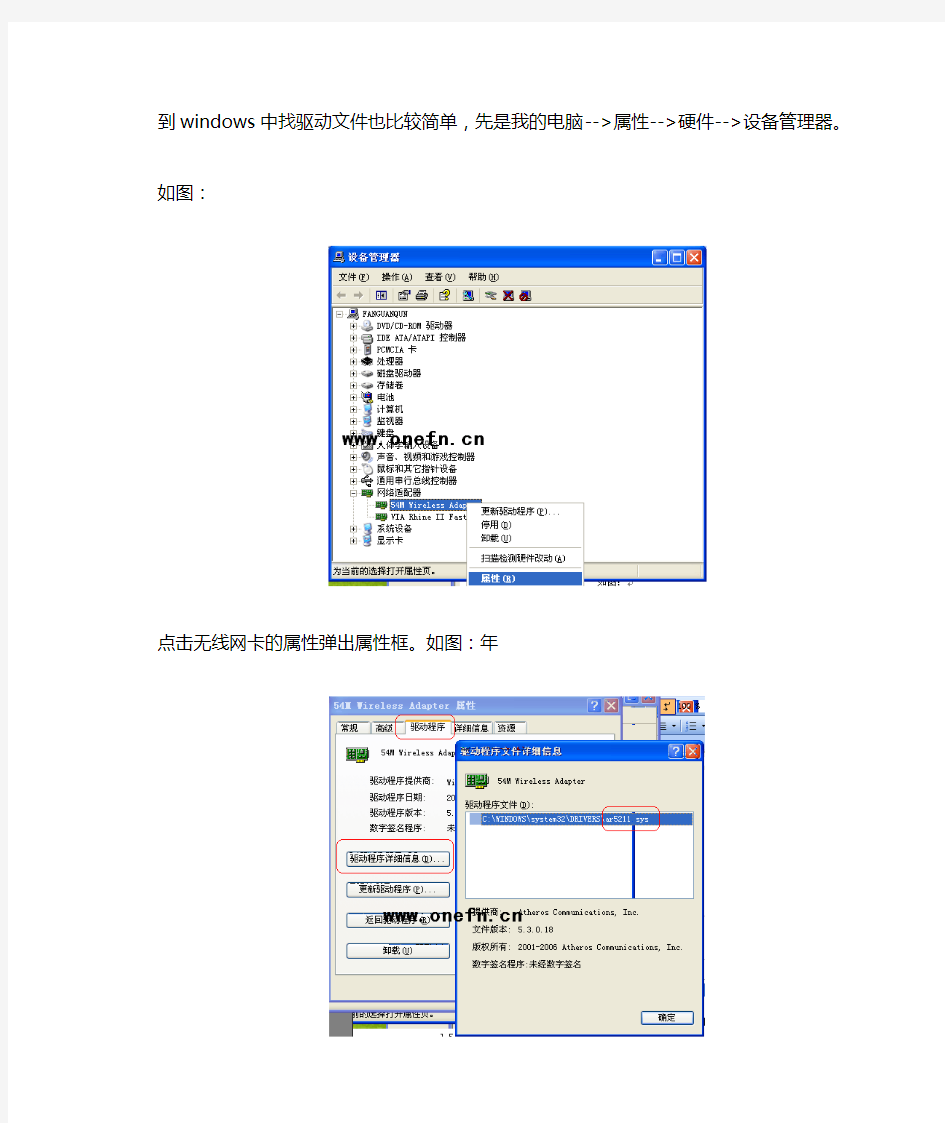
凡使用红旗LINUX 6.0 sp1的可在开始菜单点击实用工具--软件包管理器如图,找到带有“BCM43XX”字样的软件包卸载。
重启红旗LINUX 6.0 sp1。
1,从https://www.360docs.net/doc/b03214258.html,/下载ndiswrapper 1.53软件。此软件是用来使Linux 运行windows无线网卡驱动,从而达到驱动无线的目的。
2,从windows系统中提取无线网卡驱动文件。以便供ndiswrapper使用。
到windows中找驱动文件也比较简单,先是我的电脑-->属性-->硬件-->设备管理器。
如图:
点击无线网卡的属性弹出属性框。如图:年
在“驱动程序详细信息”中,可以看到ar5211.sys文件。用系统的搜索功能搜索c盘中的“5211”文件,可以查出4个包含“5211”的文件。其中有两个是相同的,复制其中3个到自建的net文件夹中。拷贝到Linux中。
3,解压ndiswrapper 1.53软件。到压缩文件目录下运行tar -xzvf ndiswrapper-1.53.tar.gz 如图:
4,进入ndiswrapper目录编译软件。命令:make如图:
5,保持在ndiswrapper目录安装软件,先用su命令切换到root用户,确定变成root用户后目录没有变。如图:
成功切换到root用户后,命令:make install 安装软件。如图
就此ndiswrapper安装就完成了。接下来安装windows驱动到系统中。
6,进入net目录,也就是刚拷贝到Linux中的windows无线网卡驱动文件目录。运行命令:/usr/sbin/ndiswrapper -i net5211.inf
安装windows驱动,如图:
7,检查是否安装成功。命令 /usr/sbin/ndiswrapper -l
看见如图红圈中的内容就恭喜你成功80%了。
再输入命令ndiswrapper -m
8,用命令:/sbin/modprobe ndiswrapper
加载ndiswrapper核心模块,网卡灯就立即亮了。证明网卡正常了,右下角出现了网卡的标志。如图:
红圈中的标志就是无线网卡的标志。刚开始有个红叉说明没有连上。我这个截图是连接成功后截屏的。
9,配置连接到无线路由,这里就不介绍无线网卡连无线网卡的设置过程了,其实有图形界面摸索下就ok了。配置连接到无线路由,如图:
点“配置”,弹出对话框,如果是自动获取IP就够选DHCP,如果连接路由要密码请到安全标签页
里填写。再点“连接”就成功了。呵呵祝你也成功。
如果系统启动后无线网卡不会随机启动,需要用root用户用命令:/sbin/m odprobe ndiswrapper 启动网卡。
XP安装好了无线网卡和驱动仍然找不到无线网络的解决方法
安装好了无线网卡和驱动,但是Windows XP 系统提示找不到无线网络 这种问题是使用无线网络必需的系统服务没有开启引起的,解决方法为:右击“我的电脑”选择“管理”,打开服务和应用程序中的“服务”,找到“Wireless Zero Configuration”项目并双击打开其属性界面,把“常规”选项卡中的启动类型设置为“自动”,然后点击“启动”启动这个服务(如图1)。这样应该就可以搜到无线网络了,如果还是搜索不到无线网络,那么重启试试看。 图1 不过问题可能依然存在,虽然当前可以使用无线网络了,但系统只要注销或重启后,Wireless Zero Configuration服务仍然不能启动,每次开机/重启都要手动启动该服务才能无线上网,非常繁琐。 这是因为安装无线网卡驱动后,大部分无线网卡会自带第三方无线网络程序,而第三方的无线网络程序会停止Wireless Zero Configuration服务,使用自己的服务程序,这样会导致系统自带的无线网络程序无法工作。 解决方法为:打开Wireless Zero Configuration服务属性界面,切换到“恢复”选项卡,将其中的三个失败反应选项都选择为“重新启动服务”(如图2)。打开无线网卡的属性页面,勾选“用Windows配置我的无线网络设置”。接着,在“设备管理器”点
击“查看”菜单中的“显示隐藏的设备”,找到其中的“非即插即用驱动程序中”,双击“NDIS用户模式I/O协议”,打开属性对话框,选择“驱动程序”选项卡。这时当前状态是“已停止”,选择下面的启动栏中的下拉列表,并且选择类型为“自动”。 图2 最后,运行“msconfig”找到启动项中的第三方无线网络配置管理服务,把可疑的自动启动关掉,让它不再开机启动,保存后重启电脑即可解决问题。
linux网卡驱动的配置
RedHat5.1下安装Realtek8168网卡驱动 1.先识别机器上的网卡型号: [root@localhost kernel]#kudzu --probe --class=network 2、使用命令查看kernel包是否都装全了,具体如下: [root@localhost kernel]# rpm -qa | grep kernel 如果装全了,会显示如下几个包: kernel-xen-devel-2.6.18-8.el5 kernel-devel-2.6.18-8.el5 kernel-2.6.18-8.el5 kernel-xen-2.6.18-8.el5 kernel-headers-2.6.18-8.el5 如果没有装全,就在redhat enterprise Linux 5.0第一个ISO的Server文件目录下可以找到对应的包,拷贝到某一具体目录下,进入目录后,用如下命令就可以进行安装: [root@localhost kernel]# rpm -ivh kernel-devel-2.6.18-8.el5.x86_64.rpm
注意:如果不装全这些包,在网卡编译时就会报错说找不到src目录文件。 用如下命令查看GCC是否安装,通常都装上的,还是检查一下比较好。 [root@localhost 2.6.18-8.el5]# whereis -b gcc gcc : /usr/bin/gcc /usr/lib/gcc /usr/libexec/gcc 3、将r8168-8.aaa.bb.tar.bz2解压出来变成r8168-8.aaa.bb文件夹形式,拷到U盘 在redhat下挂载U盘: 插入U盘 [root@localhost kernel]#mount /dev/sdb1 /mnt/usb 4.将r8168-8.aaa.bb文件夹拷都本地,如/home目录下 首先将u盘中的驱动程序包拷贝到/home目录下 [root@localhost media]# cp r8168-8\[1\].011.00.tar.bz2 /home/ [root@localhost media]# cd /home/ [root@localhost home]# ls r8168-8[1].011.00.tar.bz2 5.其次解压驱动程序包 [root@localhost home]# tar -vjxf r8168-8\[1\].011.00.tar.bz2
B-LINK 8192CU无线网卡驱动的安装 WIN7
8192CU无线网卡驱动的安装 驱动的安装。在驱动安装过程中,建议采用先插网卡后装驱动的顺序。 1、装网卡。先将网卡插入电脑USB接口上,如下图: 若是已经安装过驱动,而桌面右下角显示“”此标志,为以下两方面因素: A、电脑未识别到该无线网卡,需更换U S B接口重插 B、驱动未安装好,卸载后重新安装 (上两点因素,都按以下方法安装) 2、查看硬件。在桌面上,右击“计算机”,——选择“管理”——再点击设备管理器,在右边框中是否有发现该硬件设备。如下图:
3、打开光盘驱动安装程序。右击光盘盘符,选择“打开”——再双击“autorun.exe”这个可执行程序。如下图: (若光盘打不开,或不是此光盘内容,可从官网(https://www.360docs.net/doc/b03214258.html,)上下载即可,官网驱 动链接:https://www.360docs.net/doc/b03214258.html,/index.php/Service/32/view/43)
4、安装驱动。当打开自动行动程序后,即可出现安装选项,选择“自动安装”,按默认设置,直接点“下一步”,直到完成。如下图:
至此,驱动就安装完成了 注意:当驱动安装完成之后,接下来,就是要作选择了,即: 无线网卡,它有两个功能: A、网卡本身无线接收别的信号无线上网,与普通无线网卡及笔记本自带的无线网卡相当。 这里是“基站”模式 B、是转为AP无线发射,这是将网卡本身通过模式转“接入点”变成一个小型无线发射站,供手机、平板、笔记本等无线连接到这个网卡上网。这里是“接入点”模式 在A与B这两种功能,只可二选一,即:用A功能的同时就不能用B功能;用了B功 能就不可用A功能。敬请区分开,请勿混淆。
linux下安装编译网卡驱动的方法
linux下安装编译网卡驱动的方法 你还在为不知道linux下安装编译网卡驱动的方法而不知所措么?下面来是小编为大家收集的linux下安装编译网卡驱动的方法,欢迎大家阅读: linux下安装编译网卡驱动的方法 安装linux操作系统后发现没有网卡驱动,表现为 system → Administration → Network下Hardware列表为空。 以下为安装编译网卡驱动的过程,本人是菜鸟,以下是我从网上找的资料进行整理,并实际操作的过程,仅供借鉴。 一.检测linux系统内核版本和网卡类型,相关命令如下: uname -r 查看linux内核版本(uname -a 可显示所有信息)
lsmod 设备加载情况 ls /usr/share/hwdata 查看硬件设备 lspci 查看pci网卡设备ethernet controller 厂商和型号,modprobe **** ****为网卡型号,例如modprobe RTL8101E ,如果出错,说明模块不存在,该型号不识别 我在这一步时查找不到网卡型号,无奈只能由同时采购的其他相同型号预装win7的电脑下查看网卡型号,是个笨办法,嘿嘿…… 找到网卡型号后就到驱动之家下载了相应网卡的linux驱动,这些需要根据自己的实际情况下载,不多说了,重点是后面。 二.下载网卡驱动 Intel_e1000e-1.9.5.zip 为我下载的所需的网卡驱动,这个在linux下需自己编译. 三.安装网卡驱动
1.检测编译需要用到内核的源代码包和编译程序gcc。所以如果没有的话,要先装。 [root@localhost ~]# rpm -qa|grep kernel kernel-xen-2.6.18-8.el5 kernel-xen-devel-2.6.18-8.el5 kernel-headers-2.6.18-8.el5 [root@localhost ~]# rpm -qa|grep gcc gcc-c++-4.1.1-52.el5 libgcc-4.1.1-52.el5 gcc-4.1.1-52.el5 gcc-gfortran-4.1.1-52.el5 如果缺少kernel-xen-devel-2.6.18-8.el5,可以去安装光
在linux系统下如何安装网卡驱动
2011年研发二部工作 周报月报 作者:赵玉武 时间:2012-6-13
目录 一、整理漏扫系统的结构 (1) 1、整理NetScan目录中的程序。 (1) 2、整理proftpd目录中内容(插件的检测信息)。 (4) 3、整理proxyd目录中的安管(安管平台)。 (8) 二、熟悉Nessus的工作原理 (8) 1、Nessus扫描引擎的工作原理... 错误!未定义书签。 三、整理运行的整个流程.............. 错误!未定义书签。 1、通过客户端下发策略,上传到服务器上。错误!未定 义书签。 2、服务端:接收客户端下发的策略。错误!未定义书签。 3、服务端进行身份的认证....... 错误!未定义书签。
一、整理漏扫系统的结构 网卡是Linux服务器中最重要网络设备。据统计,Linux网络故障有35%在物理层、25%在数据链路层、10%在网络层、10%在传输层、10%在对话、7%在表示层、3%在应用层。由此可以看出,网络故障通常发生在网络七层模型的下三层,即物理层、链路层和网络层。对应于实际网络也就是使用的网络线缆、网卡、交换机、路由器等设备故障。Linux的网络实现是模仿FreeBSD的,它支持FreeBSD 的带有扩展的Sockets(套接字)和TCP/IP协议。它支持两个主机间的网络连接和Sockets通讯模型,实现了两种类型的Sockets:BSD Sockets和INET Sockets。它为不同的通信模型和服务质量提供了两种传输协议,即不可靠的、基于消息的UDP传输协议和可靠的、基于流的传输协议TCP,并且都是在IP网络协议上实现的。INET sockets 是在以上两个协议及IP协议之上实现的。 由于交换机、路由器通常独立于Linux或者其他操作系统。网卡设置故障是造成Linux 服务器故障最主要原因。可能因为硬件的质量或性能、磨损老化、人为误操作、不正确的网络设置、管理问题、Linux软件的BUG、系统受到黑客攻击和Linux病毒等原因造成。 Linux 服务器网卡故障排除的思路是:应当遵循先硬件后软件的方法。因为硬件如果出现物理损坏那么如何设定网卡都不能解决故障。解决问题的方法可以从自身Linux计算机的网卡查起,如果确定硬件没有问题了,再来考虑软件的设定。 1、网卡的选择 一般来说,2.4版本以后的 Linux可以支持的网卡芯片组数量已经很完备了,包括著名厂商如:Intel 以及使用广泛的 RealTek, Via 等网卡芯片都已经被支持,所以使用者可以很轻易的设定好他们的网
网卡驱动的安装方法
故障现象: 如何安装网卡驱动 解决方案: 无论是有线网卡还是无线网卡,其基本安装方法主要有以下三种 1. 通过驱动程序包中的SETUP安装文件安装。 2. 通过驱动信息文件INF手动安装。 3. 通过第三方软件安装,如:驱动精灵、自由天空驱动包等安装。 一、通过SETUP.EXE安装程序安装网卡驱动:这种安装方式比较简单,安装过程和安装普通的程序没有什么太大的区别,一般用户都可以自行操作。下面主要以安装Intel5100 无线网卡为例,详细介绍下具体的安装方法。 1. 找到无线网卡安装文件夹下的AUTOEXEC.EXE(有线网卡一般都执行SETUP.EXE),双击执行即可,如图1 (图1) 2. 点击下一步,会弹出安装进度条,等待一分钟左右点击完成即可,如下图2
(图2) 注:如果是INTEL无线网卡,那么一般在驱动安装目录中的下层子目录中还会有另外一种可执行的安装文件,我们也可以直接双击安装驱动,如下图3 (图3)此种方式稍显繁琐,不建议普通用户操作。 二、通过驱动信息文件INF手动安装:很多时候我们所下载的驱动文件中并没有可执行的安装程序,只有包含硬件ID信息的INF文
1. 点击-计算机-右键-管理-设备管理器(点击-计算机-右键-属性-硬件-设备管理器或者控制面板-系统-硬件-设备管理器也可以),找到以太网控制器,点击右键,在弹出的菜单中选择更新驱动软件,如下图4: (图4) 2. 然后选择“ 从计算机的设备驱动列表中选择” ,如下图5 (图5)
注:在此图中,点击上面的“浏览”定位到相应网卡驱动文件夹也可安装驱动,但针对带SETUP.EXE安装文件的网卡驱动包不是100%有效,建议还是采用定位INF驱动文件的方法比较稳妥。 3. 在接下来的菜单中选择“从磁盘安装”,点击“浏览”,定位到驱动程序文件夹中相应的INF文件,点击“打开”即可,如图6 (图6) 4. 等待一会,驱动就会提示安装成功,如图7
Linux下网卡驱动程序
Linux下8019网卡驱动程序 福建鑫诺通信有限公司陈光平(chenggp_fj@https://www.360docs.net/doc/b03214258.html,) 本文以S3C44B0的CPU为例,详细解析了linux下RTL8019网卡驱动程序工作原理,其间知识大多来源互联网络,特别是浙大潘纲的论文,在此不一一列出,此文目的只是让嵌入式linux爱好者得到更多网卡驱动的资料,并获得交流机会,不足之处请指正 (一)、硬件相关部份 1、CPU与网卡的连接方式 (s3c44B0 CPU) (RTL 8019网卡) CPU与网卡接线图 上图为S3c44b0CPU和网卡的接线图,此接法并非固定,如接法不同,则牵涉到很多相应的改动,下面会详细分析不同之处 从硬件部门得到:网卡在CPU的存储空间上接BANK4,即0x08000000(看44B0手册)外部中断号为:EXTINT3 (irqs.h文件获得值为22) 上面两个值可以查CPU手册,或询问硬件设计人员 由上图可以知道以下数据: (1)、网卡与CPU地址线连接错开8位(A0接A8) (2)、总共连线,其实4根就足够用了,因为每根线可以译码4个地址空间,总共是16个地址空间,每个地址空间对应一个寄存器地址,而8019总共就是16个寄存器(3)、一般是跳线模式,不使用9346芯片 1-1 基地址算法 首先8019的基地址是300H(见RTL8019芯片资料:选择IO总线地址),但是有些硬件已在芯片中做过了偏移,比如我们的网卡已做了处理,基址已偏移到0x08000000, 那么因为网卡A0接CPU的A8,表示基地址左移8位,下一个寄存器reg0的地址就是:0x08000100(0000,0000,0001 0001,0000,0000) 还不理解的话我们看另一种接法:
无线网卡驱动安装教程
无线网卡驱动安装教程 台式电脑安装usb无线网卡,无线上网其实并不难,难点主要在驱动安装部分,下面是给大家带来的无线网卡驱动安装教程! 通常来说,USB无线网卡在台式机当中的主要功能有两个,一个作用是可以让台式机也可以无线上网,另外一个作用是共享台式机网络为无线网络,供智能手机、平板电脑设备使用。台式机无线网卡分为两种,一种是最常见的UBS接口,直接插入电脑USB接口上使用,另外一种是PCI插入,插入主板中的,这种一般用的比较少,但两者使用方法都相同,步骤均为将无线网卡插入电脑,然后安装无线网卡驱动即可,以下是具体步骤。 首先将无线网卡插入电脑 1、这里以USB无线网卡为例,将无线网卡的USB接口插入台式电脑主机背面的UBS接口即可,完成后,我们进入电脑设备管理器,先看看电脑有没有识别到设备,在电脑设备管理器中的“网络适配器”中就可以看到有一个黄色感叹号的设备,这就是我们刚才插入电脑的无线网卡设备,如果没找到新网卡设备,那么请检查无线网卡与电脑的连接以及USB接口是否可用。上图中的无线网卡识别带有黄色感叹号是因为目前还没有安装驱动,导致还无法正常使用。 2、接下来我们就是需要将USB无线网卡安装驱动了,安装驱动有多种方法,可以去购买的无线网卡的网上下载对应型号的驱动,下载后运行安装即可,下载好对应的驱动后,直接运行安装即可。
另外如果不知道如何去品牌的网下载驱动的话,我们还可以借 助“驱动精灵”或者“驱动人生”等电脑驱动软件帮助我们在线下载安装驱动。具体方法为在电脑中下载安装驱动精灵或者驱动人生软件,然后打开,之后检测电脑设备,就会发现有新设备需要安装驱动,按照提示完成即可,注:驱动安装前请关闭电脑上安装的金山杀毒或者360杀毒等软件,防止被阻止安装,另外电脑如果开启了防火墙,也请先关闭。 【扩展阅读】 怎么关闭防火墙? 2招教你如何关闭防火墙 台式机无线网卡驱动安装完成之后,就可以让台式电脑连接无 线网上网了。 二、让台式机实现Wifi无线网络共享 安装好驱动的台式机无线网卡也具备无线共享功能喔,大家可 以借助猎豹Wifi或者驱动人生软件带有的WiFi共享功能,实现台式机无线网络共享,开启Wifi无线共享后,附近的智能手机、平板电 脑就可以连接台式机共享的Wifi网络无线上网了。 关于台式机无线网卡怎么用,就为大家介绍到这里,总体来说,购买USB无线网卡可以实现台式机无线上网,另外还可以实现Wifi 无线网络共享,相比小米随身Wifi等纯粹的Wifi共享功能更为强大。
Linux下查看网卡驱动和版本信息
Linux下查看网卡驱动和版本信息 查看网卡生产厂商和信号 查看基本信息:lspci 查看详细信息:lspci -vvv # 3个小写的v 查看网卡信息:lspci | grep Ethernet 查看网卡驱动 查看网卡驱动信息:lspci -vvv # 找到网卡设备的详细信息,包括网卡驱动 # lsmod 列出加载的所有驱动,包括网卡驱动 查看网卡驱动版本 查看模块信息:modifo
description: Intel(R) PRO/1000 Network Driver author: Intel Corporation,
linux下安装无线网卡驱动
换了linux系统后发现无线不能使用,很是苦恼,于是在网上找到各位大神的做法,终于成功安装。下面给大家介绍一下。本例以安装Fedora 14无线网卡驱动为例。参考文章 https://www.360docs.net/doc/b03214258.html,/Linux/2011-05/35366.htm。 首先在https://www.360docs.net/doc/b03214258.html,/support/802.11/linux_sta.php 上下载32位的驱动, 下载完成之后进入到下载的文件夹下 #cd ~/Downloads 按照readme的做法,新建一个文件夹,并且将该压缩文件移动到新建的文件夹当中 #mkdri hybrid_wl #mv hybrid-portsrc-x86_32-v5.60.48.36.tar.gz hybrid_wl/ 进入文件夹,进行解压, #cd hybrid_wl/ #tar -zxvf hybrid-portsrc-x86_32-v5.60.48.36.tar.gz 由于自述文件当中的做法是指定解压目录,因此为了保险,再把这个压缩文件移动到上一级目录 #mv hybrid-portsrc-x86_32-v5.60.48.36.tar.gz ../ 根据自述文件的说法(The cards with the following PCI Device IDs are supported with this driver.),查看支持的版本 # lspci -n | grep 14e4 0c:00.0 0280: 14e4:4315 (rev 01) BRCM PCI PCI DellProduct Name Vendor ID Device ID Product ID ------------- ---------- --------- ----------- 4311 2.4 Ghz 0x14e4 0x4311 Dell 1390 4311 Dualband 0x14e4 0x4312 Dell 1490
Linux网卡驱动程序详解
当网络上一台计算机准备发送数据时,他的网卡开始工作了,首先网卡的芯片侦听在网络上是否有数据在流动,如果没有,他就把数据发送到网络上,在侦听和发送之间有一段极小的时间延迟,在这段时间内,也有可能在网络上有其他的计算机也准备发送数据,也侦听到网络上没有数据在流动,这就可能两台甚至多台的数据一起发送到网络上,产生数据的碰撞,发送数据的计算机的网卡芯片当然要在发送完成后再校验返回的数据,如果发现和发送的数据不一致,那就是说产生了碰撞,所以在一个以太网络中的计算机数量不宜过多,他不但会增加广播包在网络中的数量,也请也会增加数据包的碰撞次数. 我们的计算机的网卡芯片在接收到一完整的数据包后,芯片的一引脚通知8259中断控制器,中断控制器再发出中断给CPU,由此,CPU随即调用该网卡的中断例程,如: DOS是这样的 屏蔽所有中断(cli) push any register 因为中断向量在段0 所以xor ax,ax mov ds,ax mul ax,中断号 那么在数据段的[ax]偏移处是该中断例程的指针了call [ax]就到该中断例程了...(DOS是比较遥远的事情了,我所描述的是他的原理,当然不会这么简单,如果那位网友有兴趣详细描述一下上面的原理,纠正或替换掉我所写的就感激不尽了) 总之,在本例程中,CPU将调用elintr中断例程,并带有参数unit即该种网卡的第几块(因为在计算机中,你有可能装了相同的网卡有几块),elintr的作用是把数据从网卡的数据存储器中读到我们在该网卡初始化时预先分配好的数据缓冲区中,他调用的函数就只有elread,同样elread也只调用了elget一个函数.elread函数比较简单,就是调用elget,elget则相对比较复杂一点,涉及到核心内存分配mbuf,mbuf是比较恐怖的东西,正如STEVEN所写的,为了节约当时"巨大"的4M内存,牺牲了性能搞出了这个mbuf东东,mbuf是必须要弄懂的,虽然在设备驱动程序中调用他的宏和函数不多,但在后面的IP协议,TCP协议中有不少涉及的地方. 关于数据发送方面和接收差不多,在上层协议放置好数据到mbuf链后,调用el_start函数,该函数把mbuf链中的数据放置到本块网卡的发送队列缓冲el_pktbuf中,然后再调用el_xmit 函数,此函数把发送队列缓冲el_pktbuf中的数据有传递到网卡的数据存储器中.我认为,这中间的内存拷贝是多于的,应该在el_start函数中直接把mbuf中的数据传递到网卡的数据存储器中,这样会使性能有较大幅度的提升,因为在驱动程序设计时,最好减少大量的内存拷贝,他占用的时间太多了. */ /* FreeBSD的3COM以太网设备驱动程序*/ /*本段头文件是在编译核心时产生的*/ #include "el.h" /*此三文件为编译时产生的头文件,内容是定制核心的一些常量*/ #include "opt_inet.h"
台式机内置无线网卡怎么样使用
台式机内置无线网卡怎么样使用 台式机内置无线网卡使用方法一: 1、安装无线网卡驱动(电脑随机光盘自带)。 2、安装好无线路由器,并设置好wifi名称密码。 3、无线网卡驱动装好后,屏幕右下角会有网络的信号标志。 4、点击网络图标。 5、在wifi名称列表中,找到自家的wifi名称。 6、点击wifi名称,并输入密码。 7、点击连接。 连接完成后,会提示连接成功,这样就能有无线网上网了。 台式机内置无线网卡使用方法二: 一、无线网卡是终端无线网络的设备,是不通过有线连接,采用无线信号进行数据传输的终端。 无线网卡根据接口不同,主要有pcmcia无线网卡、pci无线网卡、minipci无线网卡、usb无线网卡、cf/sd无线网卡几类产品。 二、家用的话,可以购买usb无线网卡。 三、usb无线网卡使用方法: 1、将usb无线网卡插到电脑的usb口; 2、将随赠的驱动光盘插入光驱,引导系统安装; 3、驱动安装完成后,开始对无线路由器进行设置(以tp-link
无线路由器为例): 假设路由器的ip是192.168.1.1,参见路由器盒子上的标签或说明书。 1)网线一端接路由器的lan口,另一端接电脑的网口; 2)打开浏览器,输入192.168.1.1(即路由器的ip地址),输入路由器帐号和密码(参见路由器盒子上的标签或说明书); 上网方式:pppoe; 上网帐号和上网口令:输入宽带帐号和密码; 点击下一步; 3)无线状态:开启; ssid:输入无线设备名; 信道:选择1或者6或者9(如果是连接苹果移动设备或者mac:信道选择11或者13); 注:因信道1或者6或者9信道干扰最小,又因苹果移动设备或者mac支持的是高频段的信道,所以选择11或者13。 psk密码:输入无线密码; 其他默认即可; 4)设置完成后,网线一端接猫的lan口,另一端接无线路由器的wan口。 4、无线路由器设置完成后,点电脑右下角的无线网络标志,选择相应的ssid无线设备,点连接; 如果wifi有密码的话,系统会提示输入密码。 台式机内置无线网卡使用方法三: 1.首先把usb无线网卡接在台式机上的usb接口上,这时候
LINUX下安装无线网卡驱动程序
1.1下载驱动程序 一、首先弄清楚当前使用的是什么版本的Linux,如:Redhat9.0、Freda core5等。Linux用的是什么版本的内核,可以用uname –a得知内核版本号。 二、使用的是什么接口类型的无线网卡,常见的接口类型有PCI (台式机)、Cardbus/PCMCIA(笔记本)、USB(台式机、笔 记本)等。 三、无线网卡使用的是哪一种类型的芯片,判断方法如下,到相 关网站下载与其相对应的驱动程序。常用的无线网卡驱动及其支 持的芯片类型和接口类型如下表1所示。 PCMCIA卡:将无线网卡插入笔记本电脑中,用命令lspci可以看到芯片类型,如: Realtek Semiconductor Co.. Ltd, RTL8180L802.11b MAC (rev 20)
其中RTL8180L即为网卡芯片类型,用参数v可以看到更详细的信 息。 USB卡:用命令lsusb可以看到芯片类型(fc5没有此命令)。通过其它方法查找。 驱动程序芯片类型接口类型官方网站下载页 Linux-wlan-ng Prism2/2.5/3 Cardbus/PCI/USB https://www.360docs.net/doc/b03214258.html,/download.shtml Madwifi Atheros系列Cardbus/PCI https://www.360docs.net/doc/b03214258.html,/ islsm ISL38XX USB/PCI http://jbnote.free.fr/prism54usb/index.html 表1:网卡驱动程序有关信息 1.2驱动程序的安装 每款驱动的安装方法各不相同,阅读INSTALL文档,获得驱动程 序的具体安装方法及系统内核要求。阅读驱动程序附带的 README文档,获得有关此驱动的详细信息,如驱动所支持的网 络模式、接口类型、所包含的模块的功能及无线网卡的配置等。 下面是安装网卡驱动程序的一般步骤: 编译网卡驱动程序 #make
linux查看网卡型号、驱动版本、队列数
一、如何查看网卡生产厂家和型号? lspci命令 查看基本信息 lspci,详细信息lspci -vvv 00:00.0 Host bridge: Intel Corporation 5520 I/O Hub to ESI Port (rev 13) 00:01.0 PCI bridge: Intel Corporation 5520/5500/X58 I/O Hub PCI Express Root Port 1 (rev 13) 00:02.0 PCI bridge: Intel Corporation 5520/5500/X58 I/O Hub PCI Express Root Port 2 (rev 13) 00:03.0 PCI bridge: Intel Corporation 5520/5500/X58 I/O Hub PCI Express Root Port 3 (rev 13) 00:04.0 PCI bridge: Intel Corporation 5520/X58 I/O Hub PCI Express Root Port 4 (rev 13) 00:05.0 PCI bridge: Intel Corporation 5520/X58 I/O Hub PCI Express Root Port 5 (rev 13) 00:06.0 PCI bridge: Intel Corporation 5520/X58 I/O Hub PCI Express Root Port 6 (rev 13) 00:07.0 PCI bridge: Intel Corporation 5520/5500/X58 I/O Hub PCI Express Root Port 7 (rev 13) 00:08.0 PCI bridge: Intel Corporation 5520/5500/X58 I/O Hub PCI Express Root Port 8 (rev 13) 00:09.0 PCI bridge: Intel Corporation 5520/5500/X58 I/O Hub PCI Express Root Port 9 (rev 13) 00:0a.0 PCI bridge: Intel Corporation 5520/5500/X58 I/O Hub PCI Express Root Port 10 (rev 13) 00:0d.0 Host bridge: Intel Corporation Device 343a (rev 13) 00:0d.1 Host bridge: Intel Corporation Device 343b (rev 13) 00:0d.2 Host bridge: Intel Corporation Device 343c (rev 13) 00:0d.3 Host bridge: Intel Corporation Device 343d (rev 13) 00:0d.4 Host bridge: Intel Corporation 5520/5500/X58 Physical Layer Port 0 (rev 13) 00:0d.5 Host bridge: Intel Corporation 5520/5500 Physical Layer Port 1 (rev 13) 00:0d.6 Host bridge: Intel Corporation Device 341a (rev 13) 00:0e.0 Host bridge: Intel Corporation Device 341c (rev 13) 00:0e.1 Host bridge: Intel Corporation Device 341d (rev 13) 00:0e.2 Host bridge: Intel Corporation Device 341e (rev 13) 00:0e.3 Host bridge: Intel Corporation Device 341f (rev 13) 00:0e.4 Host bridge: Intel Corporation Device 3439 (rev 13) 00:14.0 PIC: Intel Corporation 5520/5500/X58 I/O Hub System Management Registers (rev 13) 00:14.1 PIC: Intel Corporation 5520/5500/X58 I/O Hub GPIO and Scratch Pad Registers (rev 13)
无线驱动安装详解
无线功能打印设备驱动的两种安装方法 第一种:直接使用usb数据线配置无线并安装软件(此方法对于无面板显示的无线打印机和有面板显示的无线一体机都适用。如:lj2206W/M7206W/M7216NWA/M7256WHF)。 第二种:先通过设备菜单中的无线向导连接无线网络后安装软件(此方法只适用于有面板显示的无线一体机。如:M7206W/M7216NWA/M7256WHF)。 第一种方法操作说明: 1、运行光盘根目录下的start.exe文件进行安装(如果官网下载的驱动,运行start.ext可能会出现安装界面空白的现象,此时可打开install文件夹,在此文件夹内打开对应您打印机型号的文件夹,运行里面的setup.exe文件进行安装) 2、根据提示进行安装,到选择连接类型时选择无线连接:
3、点“下一步”后出现检查防火墙/防病毒软件,选择“更改防火墙端口设置,以连接网络或自动安装”。 4、根据提示点击“下一步”后,会出现“无线设备设置”,此时使用usb电缆线将打印机与电脑连接,然后选择“是的,我有一根usb电缆可用于安装”,点击下一步: 5、(此时请确保计算机已经连接到无线网络)点击下一步后,驱动界面提示“请等待…”,此时后台需要处理数据,要等待一段时间,之后会出现“无线设备设置向导”,并自动搜索无线网络。搜索到无线网络后,需要客户进行确认,以确认客户同意将打印机连接到计算机正在使用的无线网络内:
, 选择“已经检查并确认”然后点击下一步: 6、点击“下一步”后会出现已经检测到的无线网络的ssid名称。连接此网络选择“是”,然后点击下一步。此时出现“提交设置”,此过程就是将打印机连接到无线网络的过程。
linux无线网络配置无线网卡驱动安装与wlan802.11配置
Linux无线网络配置——无线网卡驱动安装与WLAN 802.11 配置 Linux无线网络配置——无线网卡驱动安装与WLAN 802.11配置2008-05-10 18:27 20739人阅读 评论(5) 收藏 举报 Linux无线网络配置 ——无线网卡驱动安装与WLAN 802.11配置 WLAN (Wireless Local Area Network)类似于有线以太网,WLAN 的802.11a 标准使用5 GHz 频段,支持的最大速度为54 Mbps,而802.11b 和802.11g 标准使用2.4 GHz 频段,分别支持最大11 Mbps 和54 Mbps 的速度。使用Windows操作系统,WLAN配置很简单。无线网卡厂 商将Windows下的驱动随网卡一起销售。而Linux新兴的操作系统,这方面的驱动不多。以前购买无线网卡时也没考虑Linux下的驱动程序,于是需要编译驱动程序源码。 现在市场上大部分的无线网卡都是对于Atheros芯片的。
如TP—LINK的310G、350G、510G、550G、650G。对于Atheros芯片的网卡,可以到https://www.360docs.net/doc/b03214258.html,网站上找到驱动程序,根据源代码包里面的README和INSTALL文件来获得足够的安装信息。最新驱动源码包(0.9.2版本)下载地址 https://www.360docs.net/doc/b03214258.html,/madwifi/madwifi-0.9.2.tar .bz2?modtime=1154005765&big_mirror=0 下面详细介绍无线网卡驱动程序的安装和WLAN的配置。操作步骤: 下载驱动源码包存放在/root/downloads目录下 步骤一、解压源码压缩包 1). 进入文件所在目录 cd /root/downloads 2). 解压.bz2格式的压缩包 bunzip2 madwifi-0.9.2.tar.bz2 生成.tar格式压缩包 3). 解压.tar格式的压缩包 tar xvf madwifi-0.9.2.tar 步骤二、编译安装驱动
无线网卡驱动安装指南
“无线e卡”拨号设置方法 第一步:安装数据卡的驱动程序 1、插入数据卡(有插槽方式和USB方式),约20秒左右系统提示“发现新硬件”并弹出窗 口,屏幕右下角出现 2、这时会跳出如下图窗口,提示你安装驱动程序,这时可以安装了,把数据卡的光碟放入光驱,根据系统提示,逐步安装。 第一种方式自动安装,第二个方式手动安装 手动安装: 点“浏览”选择驱动盘的位置,(G盘) 点“+”打开文件夹,选择Driver这个文件,点“确定”。
系统提示正在安装,安装好后点“完成”,则驱动程序安装完毕。 3、注意:如果未弹出“发现新硬件”窗口,可拨下数据卡,再插入数据卡即可。 第二步:建立“拨号连接” 注:数据卡使用说明里有安装“拨号连接”的详细步骤。 电脑操作系统:win2000与xp一样,右击“网上邻居”选择“属性”。创建一个新连接-连接到interner-手动设置我的连接-用拨号调制解调器连接(注意:当电脑中安装多个调制解调器时,要选择带phs字样的调制解调器)-创建拨号连接的名称(任意)-电话号码(16300
##4)-用户名(16300)-密码(16300)-完成(在桌面创建快捷方式) 如下图: 桌面上右击“网上邻居”,选“属性” 桌面没有“网上邻居”,可打开“我的电脑”,左侧也能找到“网上邻居”。 创建一个新的连接 下一步
下一步 下一步 下一步 下一步 注意“#”为英文半角状态,全角状态录入,无法拨号。下一步 下一步
完成 拨号连接设置OK,在桌面直接点击,拨号成功后即可上网。 注意事项 1、正确安装驱动后,插入电脑的数据卡的灯是亮着的,这表示系统能找到这个数据卡。 2、无法上网的原因大致有: (1)、当电脑安装多个调制解调器时,未选择正确的调制解调器,就无法拨号。解决方法:可以右击这个拨号连接的图标,选择属性,选择phs字样的调制解调器; (2)、数据卡的灯不亮,表示数据卡驱动未安装成功,系统未找到数据卡,重装驱动即可;(3)、“ISP名称、电话号码、用户名、密码”设置不正确。 注意顺序:ISP名称=任意设定、电话号码=16300##4、、用户名=16300、密码=16300 “#”为英文半角状态。 (4)、在创建拨号连接时,连接到internet的方式不对,应选择“用拨号调制解调器连接”,不能选其它。 (5)、操作系统是vista的拨号连接和win2000\xp不太一样,但都是在网上邻居的属性里创建,慢慢找即可。
BCM 4312 无线网卡驱动在linux下的安装
相信很多朋友都和我一样, 有一台网卡是 BCM4312 的笔记本, 我的是 HP V3700 系列的一台, 很老的机子了,呵呵,由于爱好,自己给它安装录 fedora 12, 以前是 11, 也升级了, 呵呵, 可是一直没有解决的问题是无线网络的问题,Google 上说没有驱动,无法识别和使用,自 己也弄了很久很久,按照很多达人的教程,利用 ndiswrapper,下载 Windows 下的驱动,模 拟起来,在 GNU/Linux 下运行,结果还是失败,最后自己终于发现一篇文章解决问 题 https://www.360docs.net/doc/b03214258.html,/html/solution/20091206/69411.html ,很是受用,在此, 结合自己实例,开始叙述一下
我机子的硬件参数如下: $ lspci | grep -i network 07:00.0 Network controller: Broadcom Corporation BCM4312 802.11b/g (rev 01) $ lspci -n | grep -i "07:00.0" 07:00.0 0280: 14e4:4315 (rev 01) 知道了这无线网卡的设备 ID 为 14e4:4315,为 broadcom 公司的 BCM4312 型号。
BCM4312 Broadcom 官网提供的 GNU/Linux 下最新最好的驱动安装方法如下 参考文章: 1. Broadcom 官网驱动下载,含安装方法说明 网址: https://www.360docs.net/doc/b03214258.html,/support/802.11/linux_sta.php 2. 安装 Broadcom 4312 无线网卡驱动 网址: https://www.360docs.net/doc/b03214258.html,/2009/07/broadcom-43xx-drivers/
安装步骤: 1. 卸载冲突模块
$ sudo rmmod b43 $ sudo rmmod ssb $ sudo rmmod wl
2. 屏蔽冲突模块
